win8.1u盘安装教程,win8.1u盘安装工具
发布时间:2016-06-12 11:17:59 浏览数:
win8.1系统怎么安装,现在大家比较喜欢的安装的方式就是U盘装系统,那么win8.1u盘安装需要哪些步骤?下面小编就跟大家介绍win8.1u盘安装工具以及win8.1u盘安装教程,想要了解的用户可以看看。
win8.1u盘安装教程:
win8.1u盘安装准备工作:
①制作好u盘启动盘
②选好ghost win8.1系统下载【https://www.win7999.com/win8/w8game/】
③设置好u盘启动
1、在主菜单界面用键盘方向键“↓”将光标移至“【01】 运行U教授Win2003 PE增强版”,回车确定,如图所示

2、点击“浏览”将系统镜像添加进来,在磁盘列表中点击选择c盘,最后点击“确定”即可,如图所示
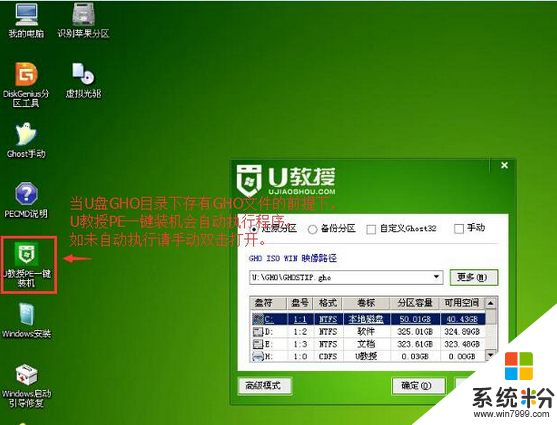
3、在提示框中点击“确定”,随后我们就可以看到还原进程了,如图所示
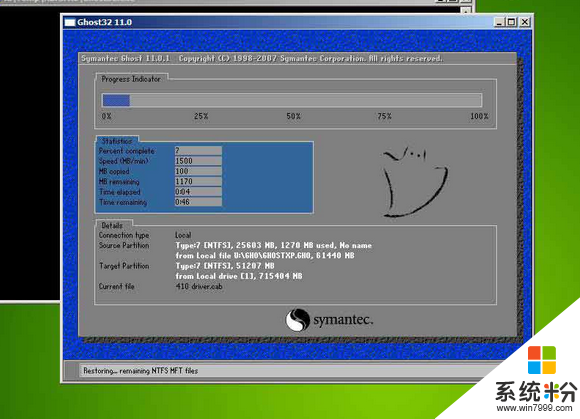
4、待还原进程结束后,系统自动安装,我们耐心等待即可,如图所示
